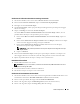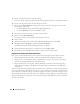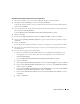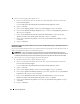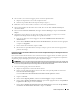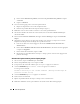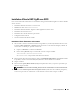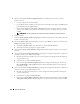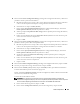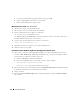Owner's Manual
Guide de déploiement 129
12
Dans la fenêtre
Cluster Configuration Storage
(Stockage de la configuration du cluster), effectuez les
procédures suivantes pour la base de données :
a
Identifiez la partition créée à l'étape 1 de la section "Préparation du disque de la base de données
et de la zone de récupération flash pour le stockage de la base de données avec OCFS".
b
Sélectionnez-la et cliquez sur
Edit
(Modifier).
c
Dans la fenêtre
Specify Disk Configuration
(Définir la configuration du disque), sélectionnez
Format partition with CFS
(Formater la partition avec CFS).
d
Vérifiez que l'option
Use partition for data storage
(Utiliser la partition pour le stockage des données)
est sélectionnée.
e
Utilisez le menu déroulant de l'option
Assign Drive Letter
(Attribuer une lettre de lecteur) pour
associer une lettre de lecteur à la partition.
f
Cliquez sur
OK
.
13
Dans la fenêtre
Cluster Configuration Storage
(Stockage de la configuration du cluster), effectuez les
procédures suivantes pour la zone de récupération flash :
a
Identifiez la partition créée à l'étape 2 de la section "Préparation du disque de la base de données
et de la zone de récupération flash pour le stockage de la base de données avec OCFS".
b
Sélectionnez-la et cliquez sur
Edit
(Modifier).
c
Dans la fenêtre
Specify Disk Configuration
(Définir la configuration du disque), sélectionnez
Format partition with CFS
(Formater la partition avec CFS).
d
Vérifiez que l'option
Use partition for data storage
(Utiliser la partition pour le stockage des
données) est sélectionnée.
e
Utilisez le menu déroulant de l'option
Assign Drive Letter
(Attribuer une lettre de lecteur) pour
associer une lettre de lecteur à la partition.
f
Cliquez sur OK.
14
Dans la fenêtre
Cluster Configuration Storage
(Stockage de la configuration du cluster), cliquez sur
Next
.
15
Ne tenez pas compte des messages d'avertissement et cliquez sur
OK
.
16
Dans la fenêtre
Summary
(Récapitulatif), cliquez sur
Install
(Installer) pour démarrer l'installation.
La fenêtre d'installation présente une barre de progression.
Ensuite, la fenêtre
Configuration Assistant
(Assistant de configuration) s'affiche. Oracle Universal Installer
exécute une série d'outils de configuration.
La fenêtre de fin d'installation s'affiche.
REMARQUE : ne cliquez pas avec le bouton droit sur la zone de partition du disque. Si la fenêtre de
l'assistant de configuration indique qu'une erreur s'est produite, effectuez la procédure suivante et reportez-
vous aux sections "Dépannage" et "Solutions en cas d'échec de l'installation de Clusterware".
a
Dans la fenêtre du message d'erreur, cliquez sur
OK
.
b
Dans la fenêtre
Configuration Assistant
(Assistant de configuration), cliquez sur
Next
.